소중한 사진을 잃는 것은 괴로운 경험이 될 수 있습니다. 특히 해당 사진이 iPhone에서 영구적으로 삭제된 경우 더욱 그렇습니다. 그런 다음 질문이 생깁니다. 영구 삭제된 사진은 iPhone에서 어디에 있으며 , 영구 삭제된 사진을 어떻게 복구할 수 있습니까? 다행히도 이 가이드에서는 소중한 추억을 되살리는 데 도움이 되는 효과적인 방법을 살펴보겠습니다. 따라서 불행한 상황에 처했다면 계속해서 읽어보고 전략을 알아보세요.
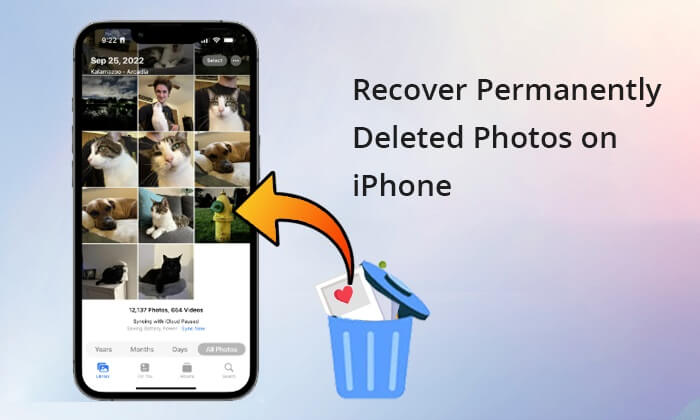
최근에 사진을 잃어버린 경우 쉽게 다시 찾을 수 있습니다. iOS 장치의 사진 애플리케이션에는 휴지통 역할을 하는 최근 삭제된 항목 폴더가 있으며, 이 폴더는 장치에서 삭제된 모든 사진과 비디오를 최대 30일 동안 저장합니다. 따라서 아래의 간단한 단계에 따라 30일 이내에 iPhone의 최근 삭제된 폴더에서 삭제된 사진과 비디오를 쉽게 검색할 수 있습니다.
1단계. iPhone의 사진 애플리케이션을 실행합니다.
2단계. 애플리케이션 인터페이스 하단에 있는 앨범 옵션을 누르세요.
3단계. 사용 가능한 옵션을 스크롤하고 최근 삭제된 항목 폴더를 눌러 선택합니다.
4단계. 애플리케이션 화면 오른쪽 상단에 있는 선택 버튼을 누르세요. 복구하려는 사진을 선택하고 복구 옵션을 누르십시오.
5단계. 모두 복구 버튼을 클릭하여 모든 사진을 동시에 복구할 수도 있습니다.

하지만 30일 후에 사진이 삭제된다면 어떻게 하시겠습니까? 백업 없이 iPhone에서 영구적으로 삭제된 사진을 복구할 수 있나요? 대답은 '예'입니다. 전문적인 iPhone 데이터 복구 애플리케이션을 사용하면 백업 없이 삭제된 iPhone 사진을 검색할 수 있습니다. 그중 iPhone 사진 복구는 시장에서 가장 인기 있는 제품입니다. 백업 유무에 관계없이 사용자가 iOS 장치에서 삭제된 사진을 선택적으로 복구하는 데 도움이 될 수 있습니다.
주요 특징들:
다음은 iPhone 사진 복구 응용 프로그램을 사용하여 iPhone에서 영구적으로 삭제된 사진을 찾는 방법입니다.
01 Windows 또는 Mac 컴퓨터에서 애플리케이션을 다운로드, 설치 및 실행합니다. Windows 및 Mac 컴퓨터에 적합한 앱을 다운로드했는지 확인하세요.
02 작동하는 USB 케이블을 사용하여 iPhone을 컴퓨터에 연결합니다. 그런 다음 애플리케이션의 왼쪽 상단에 있는 iOS 장치에서 복구 옵션을 선택하고 스캔 시작 버튼을 누르세요. 이제 iPhone 사진 복구 응용 프로그램이 삭제된 데이터를 검색하기 시작합니다.

03 삭제된 파일을 포함하여 사용 가능한 모든 파일이 애플리케이션 인터페이스에 표시됩니다. 카메라 롤 폴더를 선택하고 사진을 두 번 탭하여 사용 가능한 사진을 미리 봅니다. 관심 있는 사진을 찾은 후 복구 버튼을 눌러 사진을 저장하세요.

기기를 정기적으로 백업 하면 iPhone에서 영구적으로 삭제된 사진을 복구하는 것이 더 쉽습니다. 다음은 다양한 백업을 사용하여 iPhone에서 영구적으로 삭제된 사진을 복구하는 방법입니다.
iPhone을 iCloud에 백업 한 경우 아래 두 가지 방법을 사용하여 iCloud를 통해 iPhone에서 영구적으로 삭제된 사진을 복구할 수 있습니다.
1단계. 기기의 브라우저를 사용하여 iCloud.com 웹사이트로 이동합니다.
2단계. 사진 옵션을 선택합니다. 그러면 iCloud 사진 라이브러리로 이동됩니다.
3단계. 최근 삭제된 항목 폴더로 이동하여 복원하려는 이미지를 선택한 후 복구 버튼을 클릭합니다.

1단계. iPhone을 공장 초기화합니다.
설정 > 일반 > 재설정 > 모든 콘텐츠 및 설정 지우기 로 이동하세요. iPhone이 자동으로 다시 시작됩니다.

2단계. iCloud 백업을 복원합니다.
다시 시작한 후 프롬프트에 따라 iPhone을 설정하십시오. 앱 및 데이터 화면이 나타나면 iCloud 백업에서 복원을 선택합니다. 그런 다음 Apple ID와 비밀번호로 로그인하고 복원할 백업을 선택하세요.

iTunes는 사용자가 iPhone의 데이터를 Mac 또는 Windows 컴퓨터 Mac 백업 할 수 있는 응용 프로그램입니다. 원하는 경우 iTunes를 사용하여 사진을 포함한 전체 백업을 iPhone에 복원할 수 있습니다. 그러나 iTunes 백업은 iPhone의 현재 데이터를 대체합니다.
다음은 iTunes 백업에서 iPhone에서 영구적으로 삭제된 사진을 복원하는 방법입니다.
1단계. 컴퓨터에서 iTunes 애플리케이션을 실행합니다.
2단계. 호환되는 USB 케이블을 사용하여 iPhone을 컴퓨터에 연결하고 iPhone의 화면 잠금을 해제한 다음 이 컴퓨터를 신뢰합니다 팝업 메시지 아래의 신뢰 버튼을 누릅니다.
3단계. 성공적으로 연결되면 iTunes가 자동으로 iPhone을 감지하고 새 인터페이스를 시작합니다. iTunes 인터페이스 왼쪽 상단에 있는 iPhone 아이콘을 누르세요.
4단계. 백업 복원 버튼을 누르고 최신 백업을 선택한 다음 복원 버튼을 눌러 iPhone 데이터 백업을 시작합니다.
5단계. 백업 프로세스가 완료될 때까지 기다리면 지워진 사진이 iPhone에 복원됩니다.

예방은 치료보다 낫습니다. iPhone에 있는 사진과 같은 중요한 파일은 항상 정기적으로 백업하는 것이 좋습니다. 그리고 백업을 수행하는 데는 다양한 옵션이 있습니다. iPhone 데이터를 PC에 백업하는 것은 확실한 것입니다. 여기에서는 이 작업을 완료하는 데 유용한 iOS 데이터 관리 소프트웨어인 Coolmuster iOS Assistant 소개하고 싶습니다.
이 도구를 사용하면 iPhone/iPad/iPod의 사진, 연락처, 문자 메시지, 메모, 캘린더, 책갈피, 음악, 비디오, 책 및 앱을 컴퓨터 또는 iTunes에 쉽고 빠르게 백업할 수 있습니다. 여기의 가이드에 따라 iPhone 사진을 효과적으로 백업 할 수 있습니다.
iPhone에서 영구적으로 삭제된 사진을 복구하는 방법에 관한 모든 것입니다. 백업이 있는 경우 iCloud 또는 iTunes 백업에서 쉽게 복원할 수 있습니다. 그러나 백업이 없는 경우 iPhone Photo Recovery가 백업을 다시 가져오는 최선의 선택입니다. 대체로 데이터 손실을 방지하려면 iPhone을 정기적으로 백업하는 것이 중요합니다. Coolmuster iOS Assistant 사용할 수 있는 좋은 백업 도구입니다.
관련 기사:
iPhone에서 최근 삭제된 앨범을 삭제한 후 삭제된 사진을 복구하는 방법은 무엇입니까?
[4가지 방법] iCloud에서 영구적으로 삭제된 사진을 복구하는 방법은 무엇입니까?





